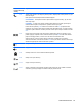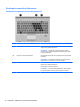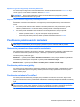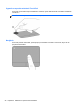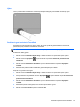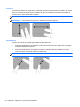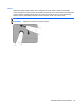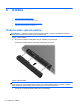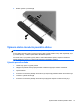Getting Started Notebook - Windows Vista and Windows 7 Getting Started Guide
Výber
Ľavé a pravé tlačidlo zariadenia TouchPad používajte analogicky ako tlačidlá na externej myši.
Používanie gest zariadenia TouchPad
Zariadenie TouchPad podporuje rôzne gestá. Ak chcete používať gestá zariadenia TouchPad,
položte dva prsty súčasne na zariadenie TouchPad.
POZNÁMKA: Gestá zariadenia TouchPad nie sú podporované vo všetkých programoch.
Zobrazenie ukážky gesta:
1. Kliknite na ikonu Zobraziť skryté ikony v oblasti oznámení na paneli úloh úplne vpravo.
2.
Kliknite na ikonu Synaptics
a potom kliknite na položku Vlastnosti polohovacieho
zariadenia.
3. Kliknite na kartu Nastavenia zariadenia a potom dvakrát kliknite na položku Synaptics
LuxPad.
4. Začiarknutím políčka vedľa konkrétneho gesta aktivujete jeho ukážku.
Zapnutie a vypnutie funkcie gest:
1. Kliknite na ikonu Zobraziť skryté ikony v oblasti oznámení na paneli úloh úplne vpravo.
2.
Pravým tlačidlom myši kliknite na ikonu Synaptics
a potom kliknite na položku Vlastnosti
polohovacieho zariadenia.
3. Kliknite na kartu Nastavenia zariadenia a potom dvakrát kliknite na položku Synaptics
LuxPad.
4. Začiarknite políčko vedľa gesta, ktoré chcete zapnúť alebo vypnúť.
5. Kliknite na tlačidlo Použiť a potom na tlačidlo OK.
Používanie polohovacích zariadení 27